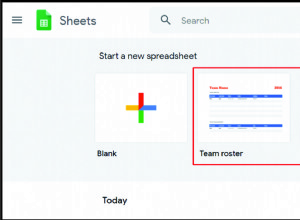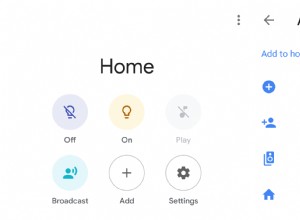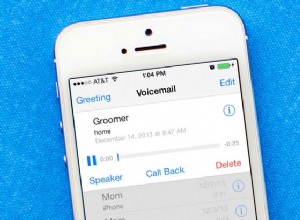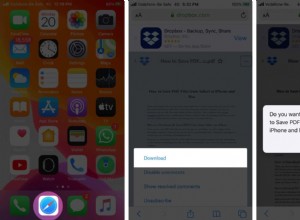أبسط إجابة على السؤال:مقدار ذاكرة الوصول العشوائي التي أحتاجها لجهاز Mac الخاص بي هو "أكبر قدر ممكن". لا يمكنك أبدًا الحصول على الكثير من ذاكرة الوصول العشوائي ، في حين أن وجود القليل جدًا يمكن أن يؤثر بشكل خطير على أداء جهاز Mac الخاص بك. للأسف ، الأمر ليس بهذه البساطة. إن إضافة ذاكرة وصول عشوائي إضافية ، سواء قمت بذلك عند شراء جهاز Mac الجديد أو إضافته لاحقًا ، يكلف مالًا ، ومالًا كثيرًا جدًا. لذا فإن مسألة مقدار ذاكرة الوصول العشوائي (RAM) التي يجب وضعها في جهاز Mac الجديد ترجع إلى التوازن بين القدرة على تحمل التكاليف والمزايا الإضافية التي ستحصل عليها من المزيد من ذاكرة الوصول العشوائي.
لماذا ترقية Mac RAM؟
كان من المعتاد أن تؤدي إضافة المزيد من ذاكرة الوصول العشوائي إلى تحسين أداء جهاز Mac الخاص بك في كل مهمة تقريبًا. لكن أجهزة الكمبيوتر تطورت منذ ذلك الحين. إدارة أفضل للذاكرة ، وتخزين أسرع للتخزين المؤقت للملفات التي لا يمكن تخزينها في ذاكرة الوصول العشوائي (RAM) ، ووحدات معالجة الرسومات السريعة (GPU) مع ذاكرة الوصول العشوائي المخصصة الخاصة بها تعني أن الحمل على ذاكرة الوصول العشوائي Mac الرئيسية لديك أقل مما كانت عليه من قبل.
على سبيل المثال ، يتم تنفيذ الكثير من العمل في إنشاء إطارات للألعاب بواسطة وحدة معالجة الرسومات وذاكرة الوصول العشوائي الخاصة بها. ومع ذلك ، إذا كنت تعمل مع صور كبيرة (أكبر من 100 ميغا بايت على سبيل المثال) أو مع قواعد بيانات ضخمة أو جداول بيانات كبيرة الحجم ، فستكون زيادة ذاكرة الوصول العشوائي فائدة كبيرة.
كيفية التحقق من استخدام ذاكرة الوصول العشوائي في جهاز Mac
أسرع طريقة لتحديد ما إذا كنت بحاجة إلى مزيد من الذاكرة هي التحقق من استخدام ذاكرة الوصول العشوائي في جهاز Mac.
تتمثل إحدى طرق القيام بذلك في استخدام تطبيق Manu في CleanMyMac X. ستوضح لك هذه الميزة على الفور مقدار ذاكرة الوصول العشوائي المجانية لديك وتتيح لك تحرير الذاكرة بنقرة زر واحدة. إنها أسهل طريقة لمراقبة وتحرير ذاكرة الوصول العشوائي. لذلك ، قم بتنزيل التطبيق (مجانًا) ومراقبة استخدام الذاكرة.
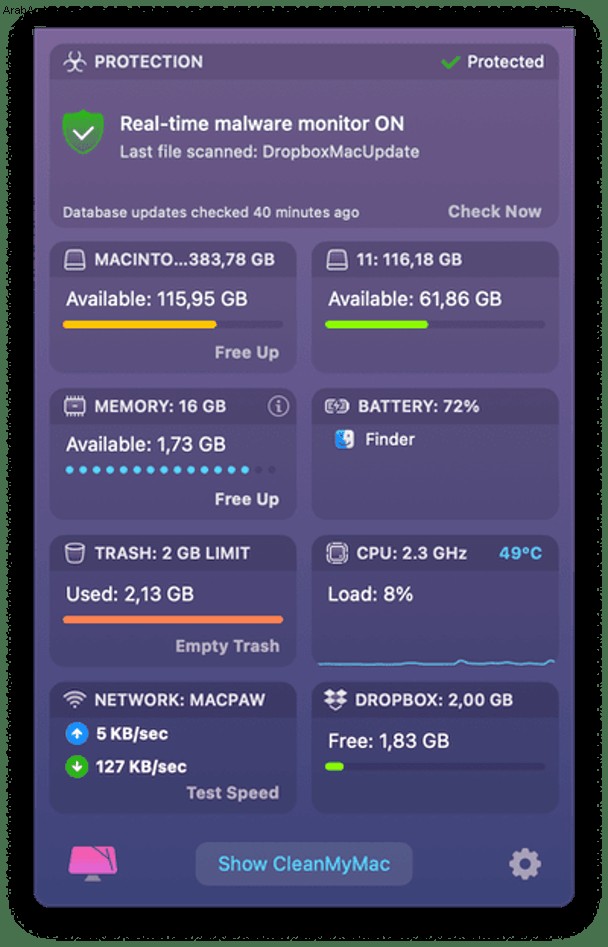
بدلاً من ذلك ، يمكنك التحقق من استخدام ذاكرة الوصول العشوائي يدويًا:
- انتقل إلى مجلد التطبيقات.
- افتح مجلد الأدوات المساعدة وابدأ تشغيل مراقب النشاط.
- انقر على علامة التبويب "الذاكرة" في الجزء العلوي وانظر إلى الرسم البياني لضغط الذاكرة أسفل الشاشة.
- على يمين الرسم البياني ، سترى جدولاً. في هذا الجدول ، الذاكرة الفعلية هي مقدار ذاكرة الوصول العشوائي المثبتة على جهاز Mac الخاص بك.
اترك تلك النافذة مفتوحة أثناء عملك وتحقق منها بين الحين والآخر. إذا ظل الرسم البياني باللون الأخضر ، فلا داعي للقلق ولن تحتاج إلى مزيد من الذاكرة. إذا كان لونه أخضر وأصفر ، فهناك بعض الضغط على ذاكرة الوصول العشوائي الخاصة بـ Mac ولكن لا بأس. ومع ذلك ، إذا كان الرسم البياني باللون الأحمر في الغالب ، فإنه يتعرض لضغط شديد ويتم استخدام محرك بدء تشغيل Mac لتخزين البيانات التي يجب أن تكون في ذاكرة الوصول العشوائي. سيؤدي ذلك إلى إبطاء جهاز Mac الخاص بك.
لا يعني مجرد ظهور الرسم البياني باللون الأحمر أنك بحاجة إلى التسرع وشراء المزيد من ذاكرة الوصول العشوائي (على افتراض أن لديك جهاز Mac يمكن ترقيته). سيساعدك أيضًا إغلاق علامات تبويب المتصفح التي لا تستخدمها. ويمكنك تفريغ الذاكرة عن طريق إغلاق التطبيقات التي لا تستخدمها أو بتسجيل الخروج من الحسابات غير المستخدمة ، إذا كنت قد سجلت الدخول إلى أكثر من حساب.
لمعرفة التطبيقات والعمليات وعلامات تبويب المتصفح التي تستخدم معظم ذاكرة الوصول العشوائي ، انقر فوق السهم لأسفل أعلى عمود الذاكرة في مراقب النشاط. سيؤدي ذلك إلى ترتيب العمليات حسب مقدار ذاكرة الوصول العشوائي التي يستخدمونها ، مما يتيح لك بسهولة معرفة الجناة. إذا رأيت أي تطبيقات أو صفحات ويب تستخدم الكثير من ذاكرة الوصول العشوائي ولا تحتاج إليها ، فأغلقها.
هناك أيضًا أدوات مساعدة تابعة لجهات خارجية يمكنها الإبلاغ عن استخدام الذاكرة وذاكرة الوصول العشوائي "النظيفة" عند إغلاق التطبيقات ، بحيث يتم تحرير الذاكرة لاستخدامها بواسطة التطبيقات الأخرى.

كيف يمكنني ترقية Mac RAM؟
يمكن ترقية بعض أجهزة Mac والبعض الآخر لا يمكنه ذلك. إذا اشتريت MacBook أو MacBook Pro أو MacBook Air في السنوات الخمس الماضية أو نحو ذلك ، فلن تتمكن من ترقية الذاكرة فيه. إذا كان لديك iMac ، فقد تتمكن من إجراء ترقية لذاكرة الوصول العشوائي لنظام Mac ، اعتمادًا على وقت صنعه وما إذا كان يحتوي على فتحات مجانية. يمكنك العثور هنا على قائمة كاملة بأجهزة iMac التي يمكن ترقيتها.
لا يمكن ترقية ذاكرة iMac Pro إلا عن طريق Apple أو مقدم خدمة معتمد. يمكن ترقية كل من Mac Pro و Mac mini.
ما مقدار ذاكرة الوصول العشوائي التي أحتاجها بالفعل؟
إذن ، بعد كل ذلك:ما مقدار ذاكرة الوصول العشوائي (RAM) التي يجب تركيبها في جهاز Mac جديد؟ بالنسبة لمعظم المستخدمين ، 8 جيجابايت جيدة. ستتمكن من العمل بشكل مريح على المستندات وتعديل الصور ومقاطع الفيديو وتصفح الويب دون أي مشاكل.
إذا كنت تعمل على ملفات صور أو قواعد بيانات أو جداول بيانات كبيرة جدًا ، أو إذا كنت بحاجة فعلاً إلى فتح الكثير من التطبيقات في نفس الوقت ، فقد تفكر في الترقية إلى 16 جيجابايت. لكنك ستحتاج إلى الموازنة بين تكلفة ذاكرة الوصول العشوائي الإضافية والفائدة التي ستلاحظها.
ما الذي يمكنني فعله أيضًا لتحسين أداء جهاز Mac؟
السبب الوحيد والوحيد لإضافة المزيد من ذاكرة الوصول العشوائي هو جعل جهاز Mac الخاص بك يعمل بشكل أسرع وأكثر سلاسة. ومع ذلك ، هناك طرق أخرى يمكنك القيام بذلك. على سبيل المثال ، لن يؤدي تبديل محرك أقراص ثابت بمحرك أقراص صلبة SSD إلى زيادة أوقات بدء التشغيل فحسب ، ولكن نظرًا لأن macOS يستخدم محرك أقراص بدء التشغيل لتخزين الملفات مؤقتًا ، فسيؤدي ذلك إلى تحسين الأداء أيضًا.
أيضًا ، سيساعدك تحرير مساحة على محرك بدء التشغيل ، لا سيما التخلص من الملفات التي لا تحتاجها والتي تؤدي إلى انسداد نظامك. أفضل طريقة للقيام بذلك هي استخدام أداة مثل CleanMyMac X. يقوم CleanMyMac بمسح جهاز Mac الخاص بك بحثًا عن الملفات التي يعتقد أنك لم تعد بحاجة إليها. وتشمل هذه الملفات غير المرغوب فيها في النظام وملفات الصور التي يمكن إزالتها بأمان ومرفقات البريد التي يمكن إعادة تنزيلها إذا احتجت إليها مرة أخرى وغير ذلك الكثير. بالمناسبة ، التطبيق مجاني للتنزيل ، لذا جربه!
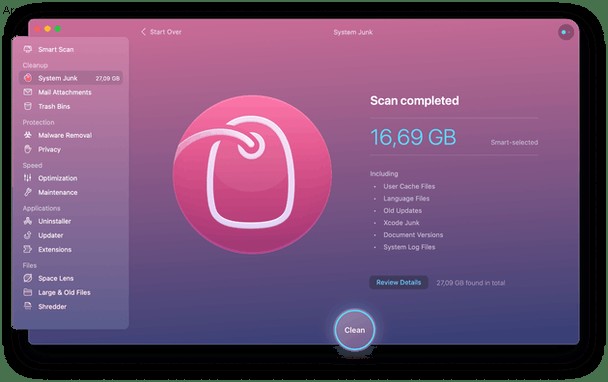
كما ترى ، فإن تحديد مقدار ذاكرة الوصول العشوائي التي تحتاجها لجهاز Mac الخاص بك ليس أمرًا سهلاً. هناك الكثير من الأشياء التي يجب مراعاتها. ومع ذلك ، فإن إضافة المزيد من ذاكرة الوصول العشوائي ليس هو تعزيز الأداء المضمون كما كان. بالنسبة لمعظم الأشخاص ، فإن سعة 8 جيجابايت الأساسية التي يتم شحنها مع أجهزة Mac الحالية كافية. إذا كنت تعتقد أن جهاز Mac الخاص بك يمكنه القيام بتعزيز الأداء ، فجرّب الأساليب الموضحة أعلاه قبل الإسراع وشراء المزيد من ذاكرة الوصول العشوائي.